自上次小编发布了在使用POCO2005 Build0405简单的使用心得后,很多热心的朋友都纷纷致电或QQ联系小编,投诉使用心得不够详细,要求小编要更全面更详细地分享一下POCO2005 Build0405攻略。既然大家的求知欲都那么强盛,好吧现在就再又小弟和大家一起去分享一下POCO2005 Build0405七大功能的完全攻略吧。
下载地址
当用户成功登陆并进入POCO2005后,POCO2005 Build0405出色的七大功能在页面顶端的工具栏显然易见。只需点击按扭便可轻松地完成操作。
如下图:

现在就一一详细地向大家讲述每一项操作的详细过程:
1、 搜索:
点击“搜索”按扭进入POCO搜索界面,在关键字空栏输入需要搜索的关键字,下拉菜单可选择搜索文件的类型,点击“OK”,立即搜索,点击“高级”更精确地搜索文件在高级搜索中输入类型和关键字,并可以选择性的输入你所想找的文件相关信息,例如输入:标题、版本、文件描述、文件版本、原始文件名、公司、版权等属性字段,按确认后搜索引擎就会按照你所输入的要求来搜索整个POCO的P2P网络上资源的深层信息搜索到的相关文件点击右键进行下载。
如下图:
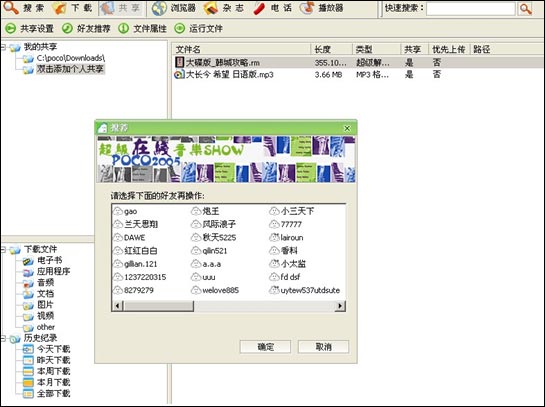
2、 下载:
点击“下载”按扭进入POCO搜索界面,简单清晰的工具栏一目了然。“开始下载”、“暂停下载”、“删除下载”、“下载设置”、“删除完成”等功能按扭简单明确。“运行文件”、点击“好友推荐”可以把该下载的文件立即推荐给自己的好友,可向POCO messenger上的好友推荐该文件使你的好友立即可以分享你的快乐;点击“运行文件”可打开已下载完成的文件,视频文件可在线播放;对正在下载的文件点击右键菜单上“打开”、“开始下载”、“暂停下载”、“删除下载项”、“好友推荐”的功能与上面工具栏的作用同效
如下图:
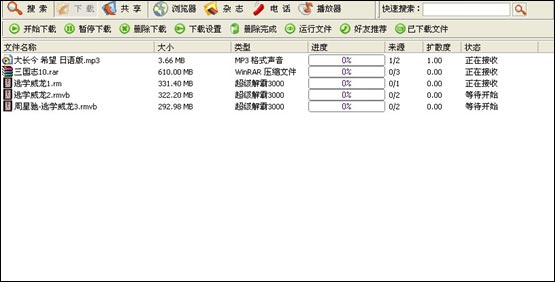
3、 共享:
点击“共享”进入POCO共享界面,即出现已共享出来的文件。选择好共享的文件点击“好友推荐”确定要将文件共享的对象,使你的好友立即可以分享你的快乐。
如下图:
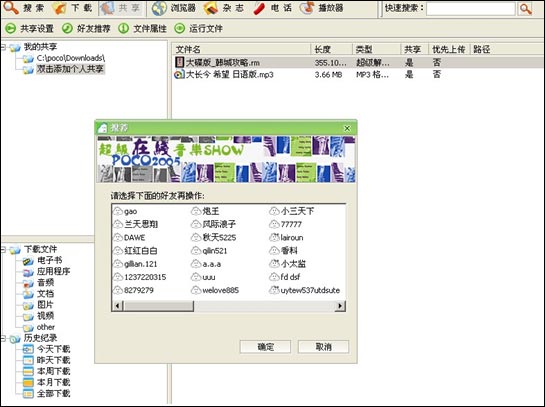
4、 浏览器:
在POCO软件中附带了“WEB浏览器”功能,并可以通过多窗口浏览,方便易用。具体操作是在POCO主界面上点击“浏览器”按键,就会出现浏览器的界面在POCO的浏览器的地址拦输入你想访问的网站地址,然后按“GO”或者回车就可以访问,浏览器会自动新开窗口进行访问,你可以通过下面的“地址按键”切换来分别浏览不同的网站你可以通过下面的“地址按键”切换来分别浏览不同的网站。
5、 杂志:
点击“杂志”即进入到POCO ZINE的下载界面。POCO ZINE是一本有POCO开发的潮流时尚的免费电子杂志。用户可以通过又POCO2005提供的三个高速下载按扭来进行下载,也可以从输入框中复制完整的POCO链接输入到POCO的地址栏进行下载。
如下图:
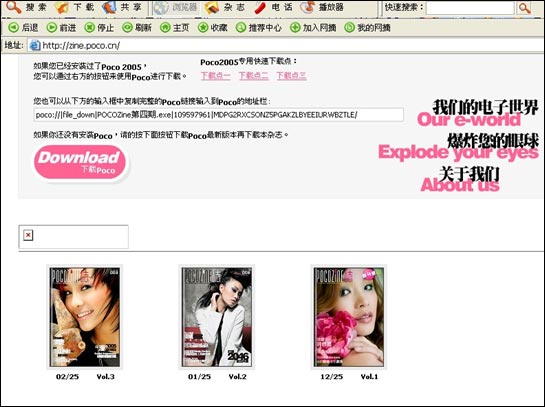
|






